科密指纹考勤机使用手册Ver1_3
指纹考勤机使用手册
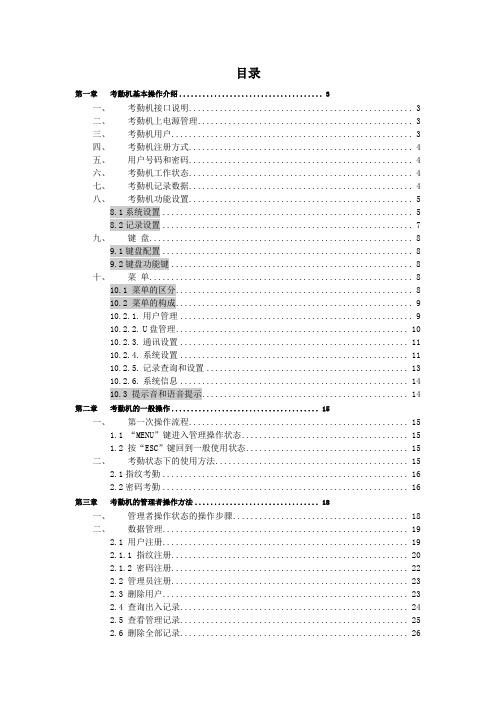
目录第一章考勤机基本操作介绍 (3)一、考勤机接口说明 (3)二、考勤机上电源管理 (3)三、考勤机用户 (3)四、考勤机注册方式 (4)五、用户号码和密码 (4)六、考勤机工作状态 (4)七、考勤机记录数据 (4)八、考勤机功能设置 (5)8.1系统设置 (5)8.2记录设置 (7)九、键盘 (8)9.1键盘配置 (8)9.2键盘功能键 (8)十、菜单 (8)10.1 菜单的区分 (8)10.2 菜单的构成 (9)10.2.1. 用户管理 (9)10.2.2. U盘管理 (10)10.2.3. 通讯设置 (11)10.2.4. 系统设置 (11)10.2.5. 记录查询和设置 (13)10.2.6. 系统信息 (14)10.3 提示音和语音提示 (14)第二章考勤机的一般操作 (15)一、第一次操作流程 (15)1.1 “MENU”键进入管理操作状态 (15)1.2 按“ESC”键回到一般使用状态 (15)二、考勤状态下的使用方法 (15)2.1指纹考勤 (16)2.2密码考勤 (16)第三章考勤机的管理者操作方法 (18)一、管理者操作状态的操作步骤 (18)二、数据管理 (19)2.1 用户注册 (19)2.1.1 指纹注册 (20)2.1.2 密码注册 (22)2.2 管理员注册 (23)2.3 删除用户 (23)2.4 查询出入记录 (24)2.5 查看管理记录 (25)2.6 删除全部记录 (26)三、高级设置 (27)3.1 本机设置 (27)3.1.1 机号 (28)3.1.2 管理者总数 (28)3.1.3 显示语言 (29)3.1.5 液晶背光 (30)3.1.6 自动关机设置 (30)3.1.7 锁控输出 (30)3.1.8 恢复出厂设置 (30)3.2 记录设置 (31)3.2.2 考勤记录警告 (31)3.2.3 重复确认时间 (32)四、信息查询 (32)第四章附件 (34)一、按手指时的注意事项 (34)二、软件使用许可证协议 (34)三、常见问题解答 (35)第五章快速安装指南 (37)第一章考勤机基本操作介绍一、考勤机接口说明指纹考勤机的通讯方式有三种:RS232、RS485、TCP/IP,这三种通讯方式都通过指纹机的RJ45接口通讯,如下图所示:注意:TCP/IP通讯功能为非标配功能,视具体机型而定二、考勤机上电源管理①按一次考勤机上的电源开关键,则开机并进入正常工作状态(考勤状态)。
科密考勤机说明书 (3)
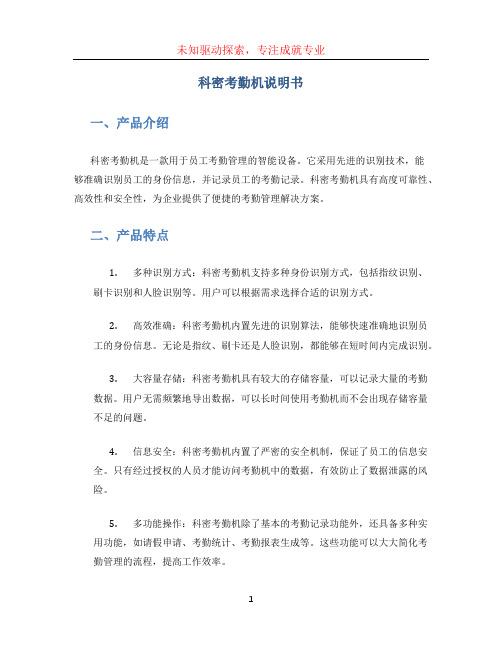
科密考勤机说明书一、产品介绍科密考勤机是一款用于员工考勤管理的智能设备。
它采用先进的识别技术,能够准确识别员工的身份信息,并记录员工的考勤记录。
科密考勤机具有高度可靠性、高效性和安全性,为企业提供了便捷的考勤管理解决方案。
二、产品特点1.多种识别方式:科密考勤机支持多种身份识别方式,包括指纹识别、刷卡识别和人脸识别等。
用户可以根据需求选择合适的识别方式。
2.高效准确:科密考勤机内置先进的识别算法,能够快速准确地识别员工的身份信息。
无论是指纹、刷卡还是人脸识别,都能够在短时间内完成识别。
3.大容量存储:科密考勤机具有较大的存储容量,可以记录大量的考勤数据。
用户无需频繁地导出数据,可以长时间使用考勤机而不会出现存储容量不足的问题。
4.信息安全:科密考勤机内置了严密的安全机制,保证了员工的信息安全。
只有经过授权的人员才能访问考勤机中的数据,有效防止了数据泄露的风险。
5.多功能操作:科密考勤机除了基本的考勤记录功能外,还具备多种实用功能,如请假申请、考勤统计、考勤报表生成等。
这些功能可以大大简化考勤管理的流程,提高工作效率。
三、使用方法1.安装设备:将科密考勤机放置在合适的位置,接通电源,并确保设备连接稳定。
2.注册员工信息:首次使用科密考勤机,需要注册员工的身份信息。
可以通过指纹、刷卡或人脸识别等方式完成注册。
3.考勤记录:当员工到达考勤机前,他们可以使用指纹、刷卡或人脸识别等方式进行身份验证。
科密考勤机将记录员工的考勤状态,包括上班时间、下班时间等。
4.数据管理:科密考勤机内置多种数据管理功能,用户可以通过考勤机上的操作界面,查看员工的考勤记录、生成考勤报表等。
5.高级功能:科密考勤机提供了一些高级功能,如请假申请、考勤统计等。
用户可以根据需要使用这些功能。
四、常见问题1.如何重置考勤机密码?按照使用手册中的操作步骤,可以重置考勤机的密码。
2.考勤机是否支持多种识别方式同时生效?是的,科密考勤机支持多种识别方式同时生效。
指纹考勤机使用操作说明书

指纹考勤机使用操作说明书
一、产品简介
指纹考勤机是一种集人脸识别、指纹识别、IC卡识别、拍照等功能
于一身的考勤机,采用指纹识别门禁系统,可避免机械钥匙、IC卡被复
制的危害,在公司、学校等场所都有广泛的应用,以及更多的灵活性,避
免了不必要的安全风险,可以更加安全有效的保护人员的安全。
二、安装及调试
1、使用前请仔细阅读使用说明书,并检查产品是否完好,如有损坏,请勿使用。
2、请将考勤机安装在安全可靠的地方,以免发生意外情况。
3、准备必需的设备,接通电源,开启考勤机,将考勤机连接到电脑。
4、安装考勤机软件,根据设备的对应,将设备添加到软件内,调试
设备参数,设置设备的参数和设置考勤规则,使设备能够正常使用。
三、指纹考勤机使用步骤
1、将考勤机连接电源,打开电源,使考勤机处于开机状态,启动考
勤机,考勤机进入就绪状态;
2、在就绪状态下,刷指纹,考勤机将识别指纹,并显示出考勤人员
的信息;
3、进行考勤,使考勤机显示出考勤人员的信息,如姓名、时间等信息;
4、如果考勤机发出报警声音,说明指纹不能识别,需要重新刷指纹,重新进行考勤。
科密考勤系统操作说明

科密考勤系统说明书一、考勤卡注册考勤机(MENU)菜单键数据管理用户登记感应卡号登记新登记?是(按钮ok)输入工号按OK键输入完毕按ok键,保存退出按ESC二、读取注册信息登陆终端管理(图1-1)图2-1查看考勤机IP地址方法:MENU 系统设置通讯设置 IP地址登陆终端管理,出现如下界面:(图2-2)图2-2图2-2红色区域可以看到考勤机的IP地址,如果网线没接好,会有警告。
点击[人员注册],[获取所有注册信息],如图2-3点击获取所有注册信息后,系统会自动读取在考勤机上的所有注册信息,如图2-4图2-4图2-4所示在读取注册信息时,名字一栏是和人员编号一样的,修改名字会在后文讲述。
点击[人事管理] [人员录入],就可以看到全部注册信息啦。
如图2-5图2-5三、修改人员姓名在人员录入界面,双击,打开[人员信息]对话框,如图3-1图3-1将该人员姓名正确输入姓名区,单机保存。
五、写入注册信息将人员姓名改好,人员编号及登记号码核对,保证无误,打开[终端管理] [人员注册],[写入卡片及密码]等待数据全部写入考勤机,如有遗漏未写入的,再将遗漏的人员再重新写入。
六、单人员信息注册方法单个人员或者需要注册的数量不多时,可按照如下办法操作:1、在考勤系统中增加人员信息,如图5-1图5-1填入人员编号、姓名和登记号码(登记号码和人员编号一样),点击保存;进入终端管理,查询刚才增加的人员信息,如图5-1,进入[查询条件录入]对话框,如图5-2,可输入人员编号、登记号码或姓名,其中任何一项,找到对应人员后,单机人员,颜色会变为深蓝色如图5-3,单机获取注册信息(注意:是单机获取注册信息,而不是所有注册信息)。
科密指纹考勤机硬件操作说明
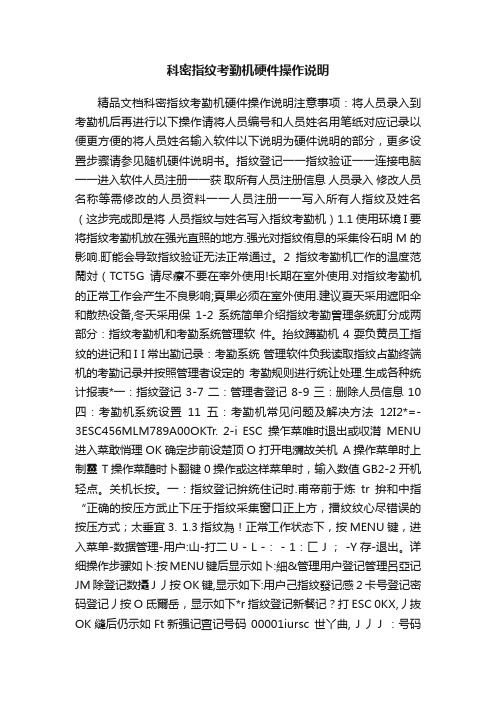
科密指纹考勤机硬件操作说明精品文档科密指纹考勤机硬件操作说明注意事项:将人员录入到考勤机后再进行以下操作请将人员编号和人员姓名用笔纸对应记录以便更方便的将人员姓名输入软件以下说明为硬件说明的部分,更多设置步骤请参见随机硬件说明书。
指纹登记一一指纹验证一一连接电脑一一进入软件人员注册一一获取所有人员注册信息人员录入修改人员名称等需修改的人员资料一一人员注册一一写入所有人指纹及姓名(这步完成即是将人员指纹与姓名写入指纹考勤机)1.1使用环境I要将指纹考勤机放在强光直照的地方.强光对指纹侑息的采集伶石明M的影响.町能会导致指纹验证无法正常通过。
2指纹考勤机匸作的温度范鬧対(TCT5G请尽療不要在宰外使用!长期在室外使用.对指纹考勤机的正常工作会产生不良影响;頁果必须在室外使用.建议夏天采用遮阳伞和散热设备,冬天采用保1-2系统简单介绍指纹考勤曽理条统町分成两部分:指纹考勤机和考勤系统管理软件。
抬纹蹲勤机4耍负黄员工指纹的进记和I I常出勤记录:考勤系统管理软件负我读取指纹占勤终端机的考勤记录并按照管理者设定的考勤规则进行统让处理.生成各种统计报表*一:指纹登记3-7二:管理者登记8-9三:删除人员信息10四:考勤机系统设置11五:考勤机常见问题及解决方法12I2*=-3ESC456MLM789A00OKTr. 2-i ESC操乍菜唯时退出或収潸MENU 进入菜敢悄理OK确定步前设楚顶O打开电瀰故关机A操作菜单时上制靈 T操作菜醴时卜翻键0操作或这样菜单时,输入数值GB2-2开机轻点。
关机长按。
一:指纹登记拚统住记时.甫帝前于炼tr拚和中指“正确的按压方武止下圧于指纹采集窗口正上方,播纹纹心尽错误的按压方式;太垂宜3. 1.3指纹為!正常工作状态下,按MENU键,进入菜单-数据管理-用户:山-打二U - L -: - 1:匚 J ; -Y存-退出。
详细操作步骡如卜:按MENU键后显示如卜:細&管理用户登记管理呂亞记JM除登记数攝J丿按OK键,显示如下:用户己指纹發记感2卡号登记密码登记丿按O氐爾岳,显示如下*r指纹登记新餐记?打 ESC 0KX,丿抜OK縫后仍示如Ft新强记亶记号码00001iursc 世丫曲, J丿J :号码1-65535.第一次登记,1D号默认为0000 K用数T健特入相应的曲小再搖OK權.显示如浙盘记. i!将丰指按压到描纹采集仪.然膚离开.根据界面提示用同一枚手捋按圧第=次第二次,如矍记成功.则显亦如下nr新住记00001 - -0t ESC 保与 OR Jiii ooooi-o 耀后一穆St字或比表第一枚抬纹.空OEUfFfr,廿记即丿”牡川订卜:-SakrxCicJ.f.- OKi,r吐记新的指紋信息核CK亂掠作如仅上步興如果为已登记的用户备份JS纹御息则按E就键.显示如丁备份蛀记行记4冏ooooi14 Hi ESC 注吃OK岌押世记号码按0K健磷认登记备估惰绞c息我公4幷纹垮勤机最多可以笛伪两枚播纹、指纹登记完毕后请逐个进行验证(即录入人员每人按一次指纹)验证3. 1-6用户验证已登记的拆织驰证有两种方法如用户b证直接在擋紋识别器上按压捋纹,如采已如营证廳功.则宦出艶证成功的谄音擬示!詹羁谢隹用户1; its咖卜先在縫疊上输入自己的燮记号码,然后按压J6纹.则发出脸证成功的语音提示41谢谢显示如下若指纹考勤机ttlTS确认时间,考動鲨证中,如用户在所设置的时Z确认时廊内茅次 . 1, I, CC0011 i OK .c |T I ?r 输入羅纹删除的宜记B码,如登记弓码00001 0讣:00001-0旳晟后一位表示第几亍摇纹(0表示霸个人按QE犍确认.其界面显示如下zr、删臻色记数据.” ESCX/按CK键,删除成曲在笈出“嘴“一声井皐“疋登记蠱据宀ZJ60到是否继续JM除的界面.按ESC鹽取消退出d四:考勤机系统设置f系统往置2 fcOKtli.皿一也卜If慕筑说宜管理占总数 5 语宫简体中文I语合提沪是炳统设童采集製轍度调节液品背光调节班功腌否XZ系统设皆时河设置时间格述严霜绽垃置关机功能门动災机系统设置共有11个三级菓荟*管理者总額.话言、语音提示.时间设置、时间格式.安全零级设乐集灵舗度训节、蔽晶背光调15,顿功能中员机功能、门动关机口7采集灵敏糜凋节在系统设置菜单?选中松采集灵敏度调节菜单.用手举遮住蔽碩則区疳按确认握,指机根据环境将指鮫头自动调整到最珪采集状击,拉确认键滋存保存?ii;ESC吐 YE-J5.1接口说明我公司生产的抬纹考勒机有5种接口;9针RS212接口、RJ45接口*充16*和呼哼和机播五:考勤机常见问题及解决方法1打指纹考勤机无反应关闭考勤机稍等片刻再开启2:考勤机时间变快或变慢因为电子时钟都会有点时间差,出现这种情况请参照四:考勤机系统设置修改时间设置更多使用注意事项请参见随机说明。
科密指纹考勤机使用说明

科密指纹考勤机使用说明1. 简介科密指纹考勤机是一种高效、精准的考勤管理工具。
它采用先进的指纹识别技术,能够准确识别员工的指纹信息,并记录员工的考勤情况。
本文档将详细介绍科密指纹考勤机的使用方法和注意事项。
2. 功能特点•指纹识别:科密指纹考勤机采用高精度的指纹识别技术,能够快速准确地识别员工的指纹信息。
•考勤记录:科密指纹考勤机能够记录员工的考勤时间和考勤状态,包括上班打卡、下班打卡和请假等情况。
•数据导出:科密指纹考勤机支持将考勤数据导出到电脑或其他设备,方便管理人员进行数据分析和统计。
•安全可靠:科密指纹考勤机具有良好的安全性能,员工的指纹信息仅保存在设备内部,不会泄露给外部。
3. 使用方法3.1 注册员工指纹信息首次使用科密指纹考勤机前,需要将员工的指纹信息注册到考勤机中。
具体操作步骤如下:1.打开科密指纹考勤机的设置界面,选择员工管理。
2.选择添加员工,输入员工的基本信息,包括姓名、工号等。
3.将员工的手指按压在指纹识别器上,等待指纹识别完成。
4.重复上述步骤,将所有员工的指纹信息注册到考勤机中。
3.2 进行考勤打卡员工每天上班和下班时,需要在科密指纹考勤机上进行打卡操作。
具体操作步骤如下:1.当员工上班时,将手指按压在指纹识别器上。
2.科密指纹考勤机会自动识别员工的指纹信息,并记录打卡时间和打卡状态。
3.当员工下班时,同样将手指按压在指纹识别器上进行打卡。
4.考勤机将再次记录打卡时间和打卡状态。
3.3 数据导出与管理科密指纹考勤机支持将考勤数据导出到电脑或其他设备进行管理和统计分析。
具体操作步骤如下:1.连接科密指纹考勤机和电脑,确保两者正常连接。
2.打开数据导出软件,选择导出考勤数据。
3.选择导出的时间范围和导出的员工范围,点击确认开始导出。
4.导出完成后,数据将保存在电脑指定的目录下,可以使用Excel等软件进行打开和分析。
4. 注意事项在使用科密指纹考勤机时,需要注意以下几点:•员工指纹注册后,应妥善保管员工的个人信息,确保不被泄露。
科密指纹考勤机硬件操作说明

科密指纹考勤机硬件操作说明一、开机操作1.开启电源:将考勤机与电源插座连接,打开电源开关;2.等待启动:考勤机会自动启动,启动成功后,显示屏将显示出欢迎界面和系统信息;二、考勤操作1.考勤模式切换:在考勤机的主界面,按下“菜单”按钮,通过上下方向键选择“考勤模式”,按下“确认”按钮进入考勤模式;2.指纹录入:在考勤模式下,将需要录入的指纹放在指纹传感器上,按下“确认”按钮开始录入指纹,录入成功后,将显示录入成功的提示信息;3.指纹验证:在考勤模式下,将已录入的指纹放在指纹传感器上,按下“确认”按钮进行指纹验证,验证成功后,将显示验证成功的提示信息,并记录考勤时间;4.查询考勤记录:在考勤模式下,按下“菜单”按钮,通过上下方向键选择“考勤记录”,按下“确认”按钮可以查询考勤记录,包括考勤时间、考勤结果等信息;5.清除考勤记录:在考勤模式下,按下“菜单”按钮,通过上下方向键选择“清除考勤记录”,按下“确认”按钮可以清除考勤记录;6.返回主界面:在考勤模式下,按下“返回”按钮可以返回到主界面。
三、其他操作1.设置操作:在主界面下,按下“菜单”按钮,通过上下方向键选择“设置”,按下“确认”按钮进入设置模式,可以进行相关设置,如时间、日期、显示方式等;2.帮助信息:在主界面下,按下“菜单”按钮,通过上下方向键选择“帮助”,按下“确认”按钮可以查看帮助信息,了解设备的相关操作方法;3.关机操作:在主界面下,按下“菜单”按钮,通过上下方向键选择“关机”,按下“确认”按钮进行关机操作,注意在关机前需要确保考勤机已保存所有数据。
四、使用注意事项1.请使用干净、干燥的手指进行指纹录入和验证,避免指纹传感器受到污染或受潮;2.合理安排指纹录入和验证的时间,避免大量人员同时使用考勤机导致系统繁忙;3.定期清理考勤机的指纹传感器和显示屏,保持设备的清洁和正常工作;4.注意保护考勤机的电源线和连接线,避免因线路故障导致考勤机无法正常运行;5.遵守相关法律法规,确保考勤机的合法使用,不得用于非法用途。
科密考勤机说明书

科密考勤机说明书第一篇:科密考勤机说明书本说明书适用于科密所有型号的电子、机械考勤机调整时间和上下班设置方法操作流程:在以下设定操作中,通过按ENTER(确定)键可循环选择欲设定项,按UP(加)或DOWN(减)键可调节至所需数值,再按ENTER (确定)键保存此项内容,同时设定内容指向下一项,如需结束设定,可按ENTER(确定)键5秒不放,即可完成。
(连续10秒无任何键按下,系统自动结束设定操作,返回打卡状态)一、年、月、日的设定:1、按动ENTER(确定)键,年闪烁。
2、按DOWN(减)或UP(加)键,变更“年”并按ENTER (确定)键保存。
如果不需变更年,则按ENTER(确定)键,同时月闪烁。
3、按DOWN(减)或UP(加)键,变更“月”并按ENTER (确定)键保存。
如果不需变更月,则按ENTER(确定)键,同时日闪烁。
4、按DOWN(减)或UP(加)键,变更“日”并按ENTER (确定)键保存。
如果不需变更日,则按ENTER(确定)键,同时星期闪烁。
例如:1999年2月10号修改为2000年2月5日,按ENTER (确定)键后,屏幕显示为99 02 10,此时年“99”闪动,按UP(加)键一次,“99”变为“00”闪动,按下ENTER(确定)键,同时月“02”闪动,因月“02”不需调整,再次按ENTER(确定)键,日“10”闪动,按DOWN(减)键,变为日“05”闪动,更改完毕,按ENTER(确定)键确认。
二、星期、小时、分钟的设定:1、按DOWN(减)或UP(加)键,变更“星期”并按ENTER(确定)键保存。
如果不需变更星期,则按 ENTER 键;2、按DOWN(减)或UP(加)键,变更小时并按 ENTER(确定)键保存。
如果不需变更小时,则按 ENTER(确定)键;3、按DOWN(减)或UP(加)键,变更分种并按 ENTER(确定)键保存。
如果不需变更分钟,则按ENTER(确定)键,同时屏幕显示A1 XX XX,例如星期四20:15修改为星期一12:30按下ENTER(确定)键后,屏幕显示为04 20:15,同时星期“04”闪烁,按“DOWN”(减)键两次,“04”变成“02”闪烁,按下ENTER (确定)键,小时“20”开始闪烁,按DOWN(减)键数次,“20”变成“12”闪烁,再按ENTER(确定)键,分钟“15”闪烁,按UP (加)数次,直到出现“30”闪烁为止,再次按ENTER(确定)键确认,同时屏幕A1XXXX。
- 1、下载文档前请自行甄别文档内容的完整性,平台不提供额外的编辑、内容补充、找答案等附加服务。
- 2、"仅部分预览"的文档,不可在线预览部分如存在完整性等问题,可反馈申请退款(可完整预览的文档不适用该条件!)。
- 3、如文档侵犯您的权益,请联系客服反馈,我们会尽快为您处理(人工客服工作时间:9:00-18:30)。
注:用户若仅一台指纹考勤 机,建议使用默认设置即可。 若多机使用,则机号不能重 复,需设为不同的号码。
用户采用 RS232 通讯方式,管理主机中 COM 端口设置中的波特
- 17 -
指纹考勤机使用手册
率一定与指纹考勤机中波特率一致。 2> 关闭指纹考勤机。 3> 用 RS232 通讯线将指纹考勤机与电脑连接。通讯线一端插接
菜单
▼
数据管理
设置
系统信息
按 OK 键,显示如下:
数据管理
▼
用户登记
管理者登记
删除登记数据
按 OK 键,显示如下:
用户登记
▼
指纹登记
感应卡号登记
密码登记
- 10 -
指纹考勤机使用手册
按 OK 键后,显示如下:
指纹登记
新登记?
否 ESC
是 OK
按 OK 键后显示如下:
新登记
登记号码 00001 退出 ESC 设置 OK
如验证成功,则发出验证成功的语音提示:“谢谢”。 用户 1:1 指纹验证,先在键盘上输入自己的登记号码,然后按
压指纹,则发出验证成功的语音提示:“谢谢”显示如下:
指纹确认
1:1指纹确认
登记号码 00001 确认成功!
登记号码 00001 确认成功!
- 15 -
指纹考勤机使用手册
如指纹验证失败,则发出验证失败的语音提示:“请重按手指”。 显示如下:
注:号码范围为 1-65535。 第一次登记,ID 号默认为
00001。
用数字键输入相应的 ID 号,再按 OK 键,显示如下:
新登记 请按手指!
将手指按压到指纹采集仪,然后离开,根据界面提示用同一枚手 指按压第二次、第三次,如登记成功,则显示如下:
新登记
00001-0 无效 ESC 保存 OK
注:00001-0 最后一位数字 0 代表第一枚指纹。
- 14 -
指纹考勤机使用手册
考勤机进行任何设置;“普通管理员”则只能进行“用户登记”、“删 除登记记录”、“查看管理记录”、“删除登记记录”几个功能设置。
2> 密码登记中,在输入 ID 时,只需输入非零部分及其以后的数 字即可。如员工登记号为 00050,则输入“50”就可以。
3> 感应卡登记中在进入“感应卡号输入”项目后刷卡感应后, ID 卡号自动显示在屏幕上,按 OK 键保存,登记成功。
指纹确认 请重按手指!
若指纹考勤机设置了重复确认时间,考勤验证中,如用户在所设 置的重复确认时间内多次考勤,那语音会提示“已签到,谢谢”,同 时指纹考勤机界面显示“已确认!”,并且只保存最前面的一条考勤记 录。
如果密码确认,用户现在键盘上键入登记号码,按“OK”键,然 后输入密码。
密码确认
登记号码 00001 密码输入
指纹考勤机使用手册
第三章 快速操作指引
3.1 基本使用
3.1.1 安装指纹考勤机 A. 定位:先依照固定铁板(随机标配)的螺丝孔位,在要挂考 勤机的墙壁区域定位好四个孔。 B. 打孔:然后用工具分别把定位好的四个孔位分别打成合适的 孔(孔的大小要和标配的螺丝吻合)。 C. 固定铁板:将固定铁板放到打孔区域的合适位置,再分别将 螺丝订入孔位内,并紧固。 D. 挂机:将考勤机挂到固定铁板上。 E. 开机:这时将电源线(或变压器)插头的一端插到考勤机的 电源接口,另一端插入 220V 电源插座,按⊙开启考勤机即 可开始使用。
设置 一级菜单
指纹考勤机使用手册
七彩液晶设置
模式设置 色彩设置
通讯设置 二级菜单
机号 波特率 端口号 通讯密码 IP 地址 子网掩码 默认网关 RS485 通讯 以太网 三级菜单
-7-
指纹考勤机使用手册
2.2.1.3 系统信息菜单 在一级菜单中光标停留在系统信息,按 OK 键,进入二级菜单,
显示三个菜单项,但可查看七个信息项。每一个菜单项按 OK 键,可 显示隐含项目。如下图示:
多种数据通讯方式,具体功能以实际机型为准。
基本步骤:
1> 将指纹考勤机接上电源。
2> 选择指纹考勤机与管理主机的通讯方式,并在指纹考勤机上
设置。(参考 3.2.1\3.2.2\3.2.3\3.2.4)
3> 开启指纹考勤机。
4> 在管理主机上安装考勤管理软件,设置指纹考勤机通讯相关
参数。步骤为:终端管理-> 设备设置-> 调整相关设置-> 搜
▼ 注:机号、波特率和串口号 都必须与管理主机中的设置
是 一致。另:RS485 数据转换 否 器不在标准配置中。
2> 关闭指纹考勤机。 3> 将随机附带的 RJ45 通讯线的裸线端第 7 脚和第 8 脚分别接到 转换器的 485+和 485-。(接线的定义详见附录 5.2) 4> 将 RS485 转换器插到电脑的串口上,再将 RJ45 通讯线另外 一头接到指纹考勤机的 RJ45 接口上。 5> 重新开启指纹考勤机。
用户登记 按 OK 键 管理者登记
系统信息 一级菜单
指纹登记 按 OK 键
感应卡号登记
按 OK 键
按 OK 键
密码登记
出入记录 二级菜单
按 OK 键
管理记录 三级菜单
如光标停留在“用户登记”项时按 OK 键,则显示“管理者登记” 项信息,再按 OK 键则又返回显示用户登记项信息。另外两项类同。
-8-
到电脑的 9 针通讯串口,一端插接到指纹考勤机的 RS232 通讯端口。 4> 重新开启指纹考勤机。
3.2.2 RS485 连接 1> 如果指纹考勤机型有 TCP/IP 通讯功能,需在通讯设置菜单中,
按下翻键,将 RS485 通讯设置为“是”,以太网设置为“否”, 显示如下:
通讯设置 默认网关 RS485 通讯 以太网
-9-
指纹考勤机使用手册
指纹考勤机正常工作界面如图:
欢迎
19:28
05/05/17 星期二
3.1.3 指纹登记 正常工作状态下,按 MENU 键,进入菜单 ->数据管理 ->用户
登记 ->指纹登记 ->新登记 ->输入登记号码 ->按压手指三次 ->保 存 ->退出。详细操作步骤如下:
按 MENU 键后显示如下:
图 2-2
-3-
2.2 菜单
指纹考勤机使用手册
用户可利用功能键和数字键灵活地对指纹考勤机进行菜单选择、
键盘输入等各种设置。
2.2.1 菜单的构成 一级主菜单包括数据管理、设置和系统信息三个大项,各菜单下
又分别包含不同的下属二级、三级菜单,可进行相应的操作。 一级菜单的构成为: 1> 数据管理: 用来进行登记与删除用户或管理者的指纹、密码或感应卡数 据、删除全部考勤记录和数据下载等功能。 2> 设置: 用来设置指纹考勤机的系统、通讯等信息。 3> 系统信息: 用来查看指纹考勤机的登记、管理和出勤等信息。 主菜单结构图显示如下:
4> 登记完成后,最好验证一下您的指纹,以检测指纹登记的有 效性。检测方法是在正常的工作界面上,按压您所登记的指纹,如果 识别成功,那说明您的指纹纹路清晰、登记质量较好。如果识别难通 过,说明您登记的指纹质量不高或指纹纹路不好,需重新登记或更换 另一手指登记。
3.1.6 用户验证 已登记的指纹验证有两种方法,如下: 用户 1:N 指纹验证,直接在指纹识别器上按压指纹,如果已
索)(具体操作方式请参考软件说明书)
3.2.1 RS232 连接
1>设置 RS232 通讯参数。按 MENU 键进入菜单 ->设置 ->通讯
设置 ->设置机号 ->设置波特率 ->按 ESC 键 ->按 OK 键 ->按 ESC
键退出。通讯设置菜单初始显示如下∶
通讯设置 机号 波特率 端口号
▼ 1 38400 80
密码登记
新登记?
否 ESC
是 OK
按 OK 键后显示如下:
新登记
登记号码 00001 退出 ESC 设置 OK
输入某个人相应的 ID 号并按 OK 键后,显示如下:
- 13 -
指纹考勤机使用手册
新登记
密码输入 退出 ESC 设置 OK
输入密码后,按 OK 键,显示如下:
新登记
密码输入 **** 密码确认
菜单
数据管理 设置
系统信息 一级菜单
-4-
指纹考勤机使用手册
2.2.1.1 数据管理菜单
用户登记
管理者登记
数据管理 一级菜单
删除登记数据 删除全部记录
如指纹机型 没有 U 盘数 据下载功能 时,该菜单没 有。
U 盘数据下载 二级菜单
指纹登记 感应卡号登记
密码登记 超级管理者
登记管理者
下载出入记录 下载全部出入记录 下载管理记录 下载全部管理记录
选择登记号码,按 OK 键确认登记备份指纹信息(我公司指纹考 勤机最多可以备份两枚指纹) 3.1.4 感应卡号登记
感应卡号登记
新登记?
否 ESC
是 OK
- 12 -
指纹考勤机使用手册
按 OK 键,显示如下:
感应卡号输入
退出 ESC 设置OK 将感应卡放至感应区,显示如下:
感应卡号输入 6549261 退出 ESC 设置OK 按 OK 键登记完成。按 ESC 键退出。 3.1.5 密码登记
3.1.2 用户登记 指纹考勤机有三种登记(验证)方式:指纹、密码和感应卡。所
有指纹考勤机都包含指纹、密码两种验证方式,感应卡验证方式在部 分机型中存在。
用户登记时,每人只能有一个唯一的“登记号码”。指纹考勤中 的“登记号码”与考勤管理软件中的用户编号(一般为工号、学号等) 是一一对应的。
